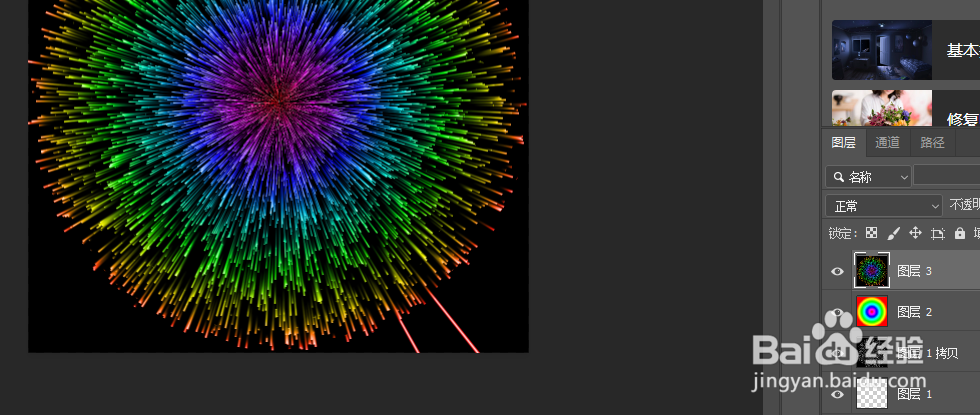1、打开psctrl+N新建72分辨率的透明背景的画布1000*1000px
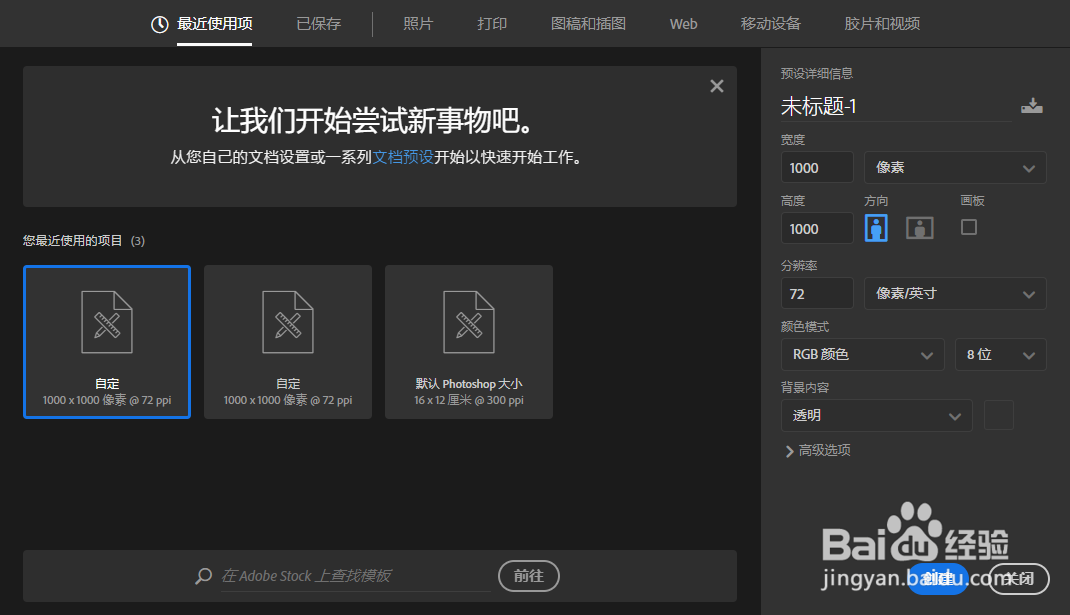
2、ctrl+j复制图层,填充黑色
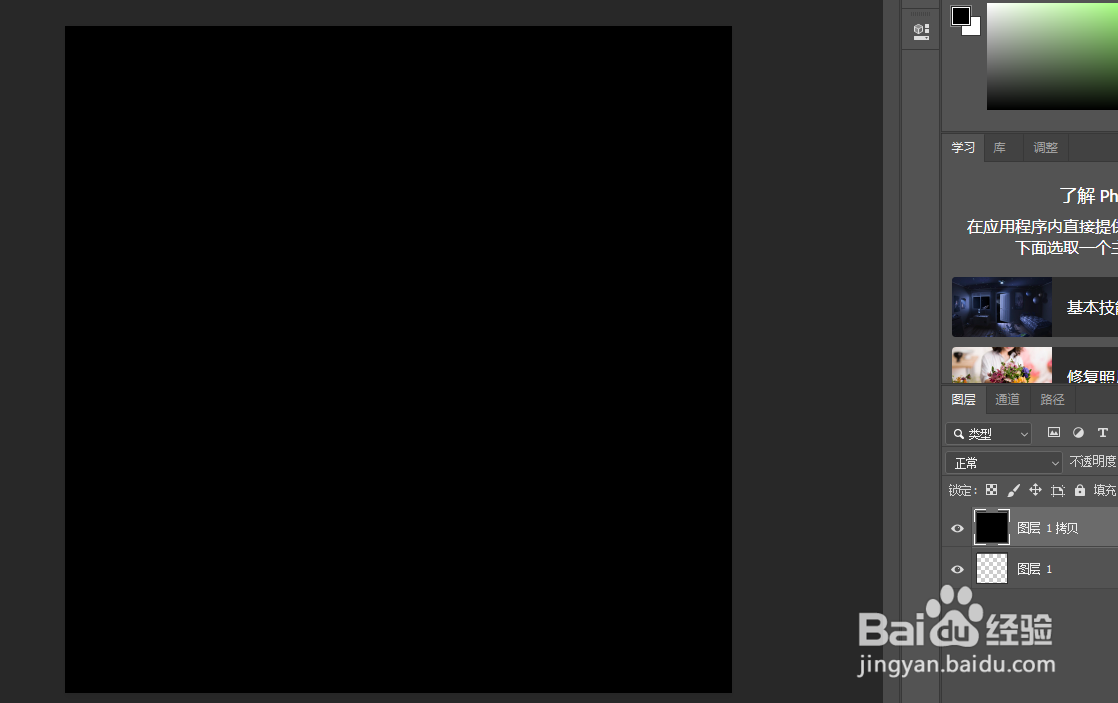
3、使用滤镜添加杂色(数值约25就可以),高斯分布;图像调整阈值,设111左右都可以。
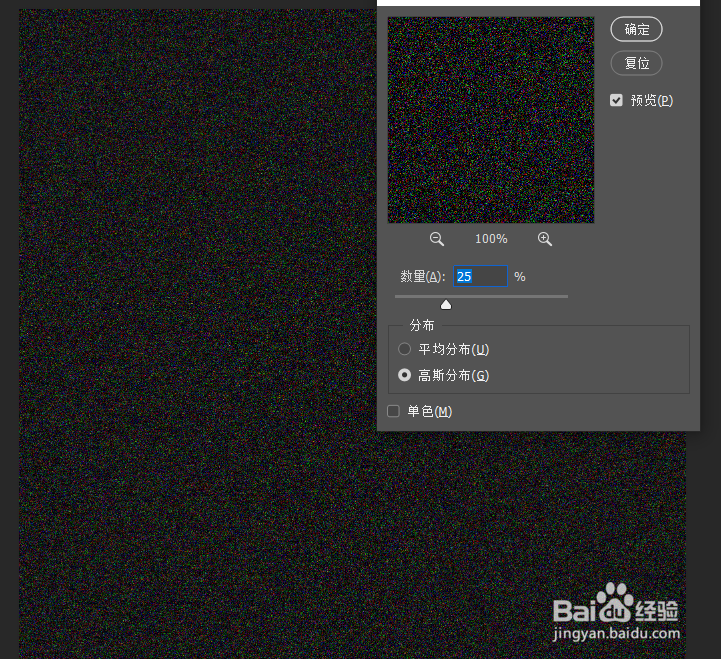
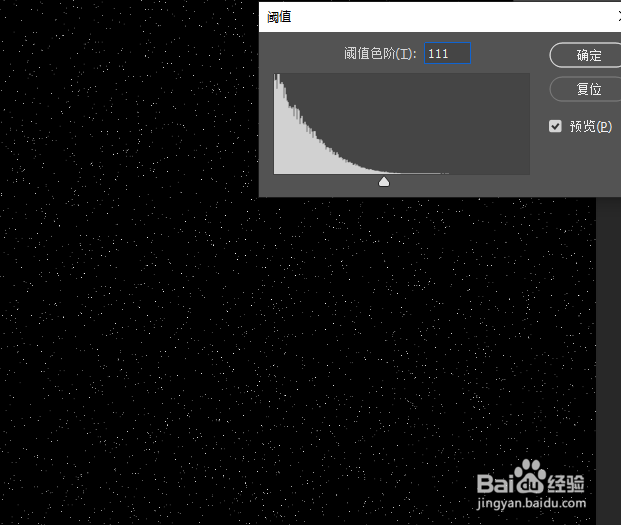
4、设置动的效果:选择:滤镜 >风格化 >风,修改(方法:风、方向:从左),;重复几次滤镜操作(ALT+Ctrl+F),使风的效果更明显。
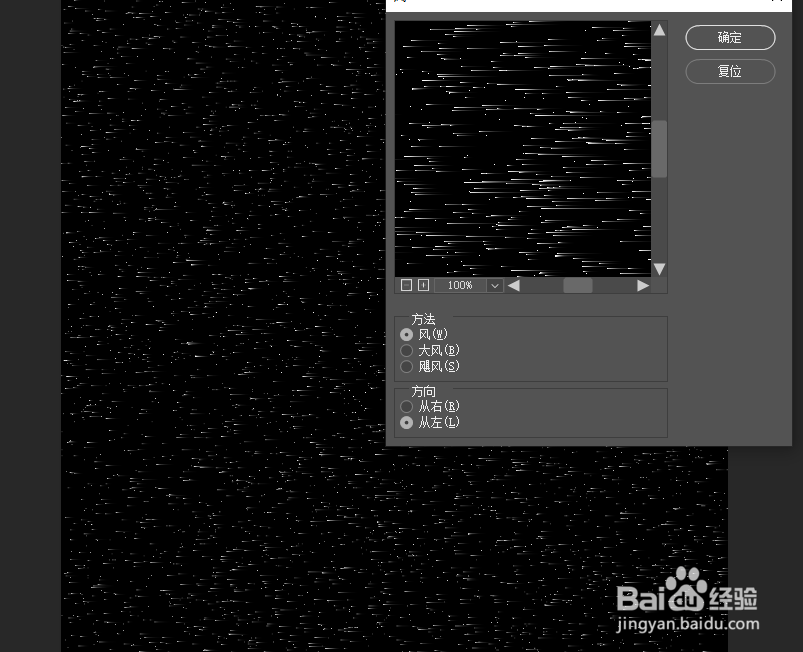

5、制作烟花放射形状:选择图层-90度逆时针旋转,使用滤镜 >扭曲 >极坐标,‘平面坐标到极坐标’

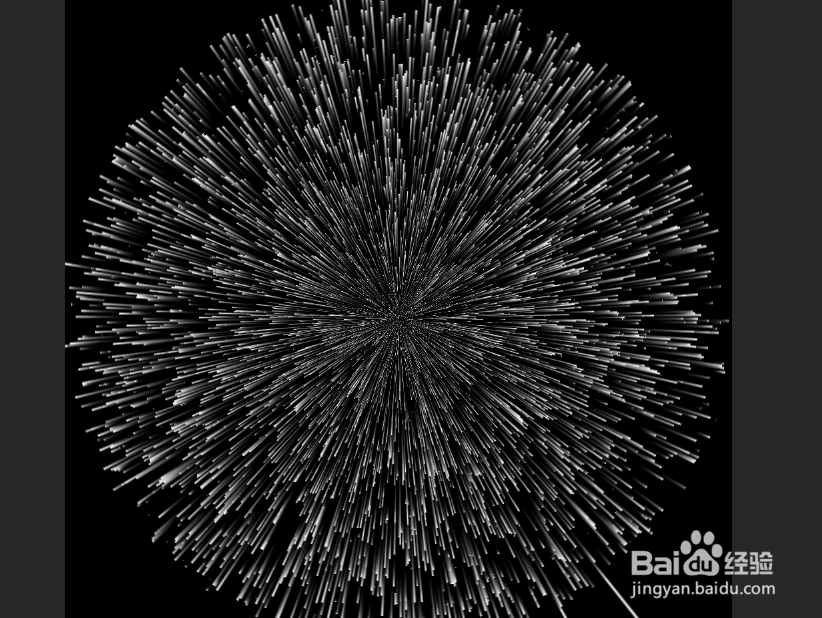
6、给烟花添加色彩:新建图层 (Shift+Ctrl+N犬匮渝扮),在图层上径向填充渐变色(选择自己喜欢的,我选的七彩),用鼠标从中心向外拉;图层混合模式选择颜色,如图;
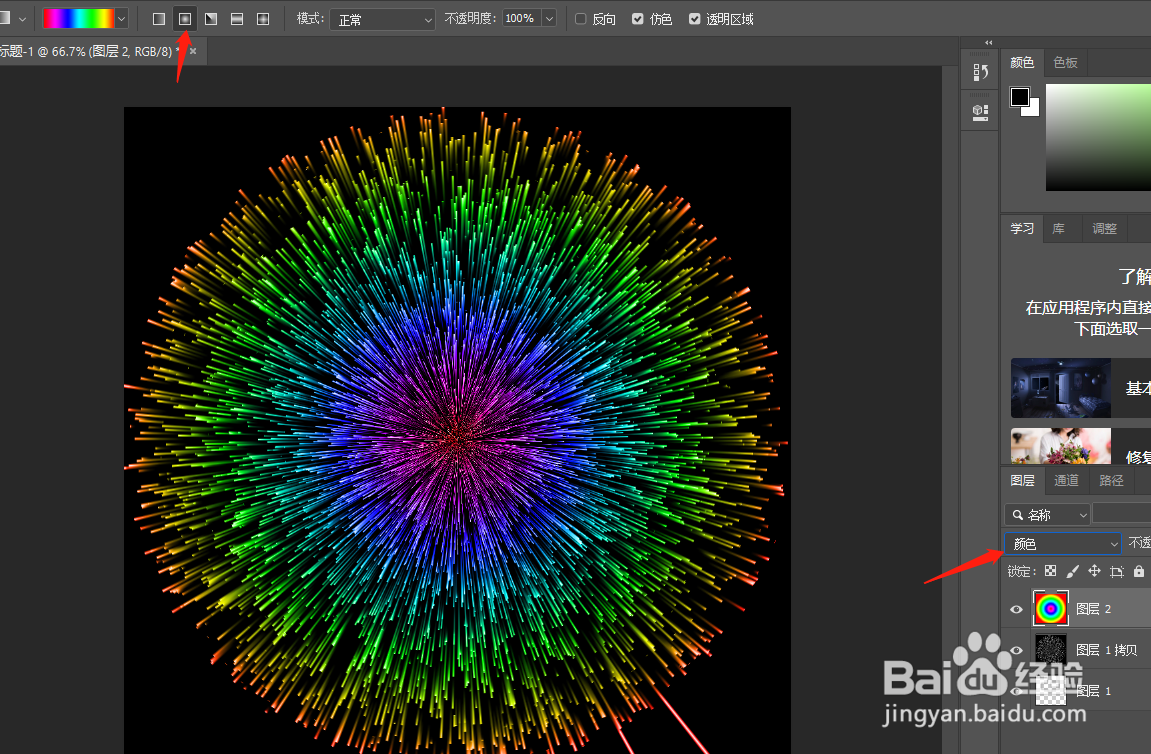
7、最后盖印图层(快捷键ctrl+shift+ALT+e),到这里就完成了,是不是很漂亮,也很简单。